Tutorial dasar Adobe Illustrator. Mengubah font atau teks menjadi shape atau objek vektor menggunakan Create Outline. Cara ini sangat sederhana dan shortcut-nya telah tersedia jadi kalian pasti tidak akan kesulitan untuk mempelajarinya.
Mari kita coba sekarang.
Mengubah Font Menjadi Shape atau Vektor di Adobel Illustrator
Pada dasarnya, font adalah fitur yang berbasis vector, ukuran dan bentuknya bisa disesuaikan tanpa menimbulkan kerusakan pada nodenya.
Jadi, untuk apa mengubah font menjadi shape atau vektor?.
Pada beberapa kebutuhan saat membuat poster atau logo, desainer membutuhkan perubahan pada sudut atau lengkungan font yang hanya bisa dilakukan saat font telah berubah menjadi shape atau vektor.
Bagaimana cara mengubah font menjadi shape? ikuti petunjuk sederhana dibawah ini.
Sebelum memulai: Kami menganggap kamu telah menngenal nama-nama dari alat yang ada di bagan Tools (sisi kiri) Adobe Illustrator. Bila kamu benar-benar pemula, silahkan baca tools adobe illustrator dan fungsinya.
Cara membuat outline untuk mengubah font menjadi shape.
Silahkan membuat Halaman baru atau New Artboard sesuai keinginan, atau buka file yang ingin kamu ubah bentuk fontnya.
- Klik ikon Type Tool ( T ). Lalu, ketikkan beberapa huruf atau teks pada Artboard, contoh: Like.
- Klik ikon Selection Tool untuk menyeleksi Teks atau tekan V.
- Pilih Menu Type pada daftar menu. Lalu, klik Create Outlines. (Teks harus dalam kondisi terseleksi bila ingin menggunakan fitur Create Outlines)
- Cara cepat:
- Klik Teks lalu tekan Shift+Control+O, atau
- Klik kanan pada font, pilih Create Outline.
- Gunakan Direct Selection dan klik font untuk menampilkan Anchor path.
- Selesai.
Sekarang kamu telah mengubah font menjadi Shape dan vektor, kamu bisa berkreasi untuk mengubah bentuk font semau kalian menjadi apa saja dengan mengklik anchor path dari shape font. Lihat video dibawah.
Selamat mencoba, semoga tutorial dasar adobe illustrator ini membantumu. Pelajari tutorial adobe illustrator lainnya di situs ini.


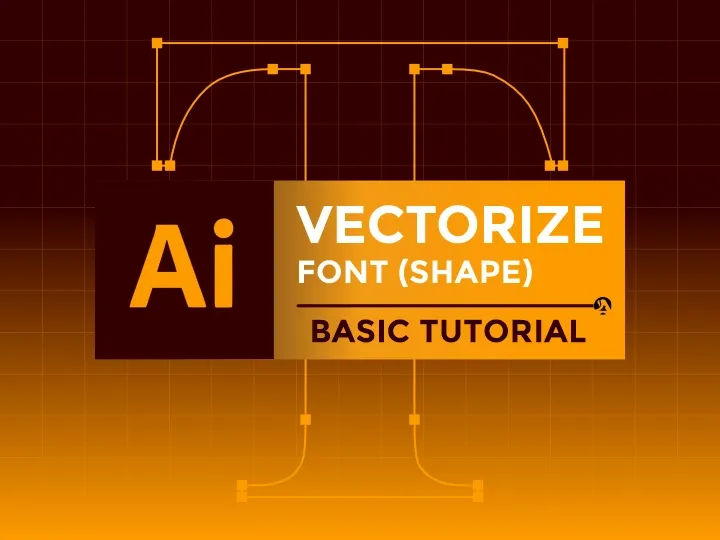
Post a Comment